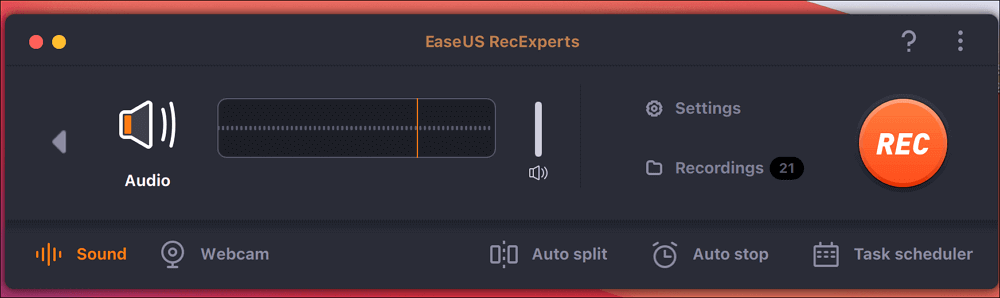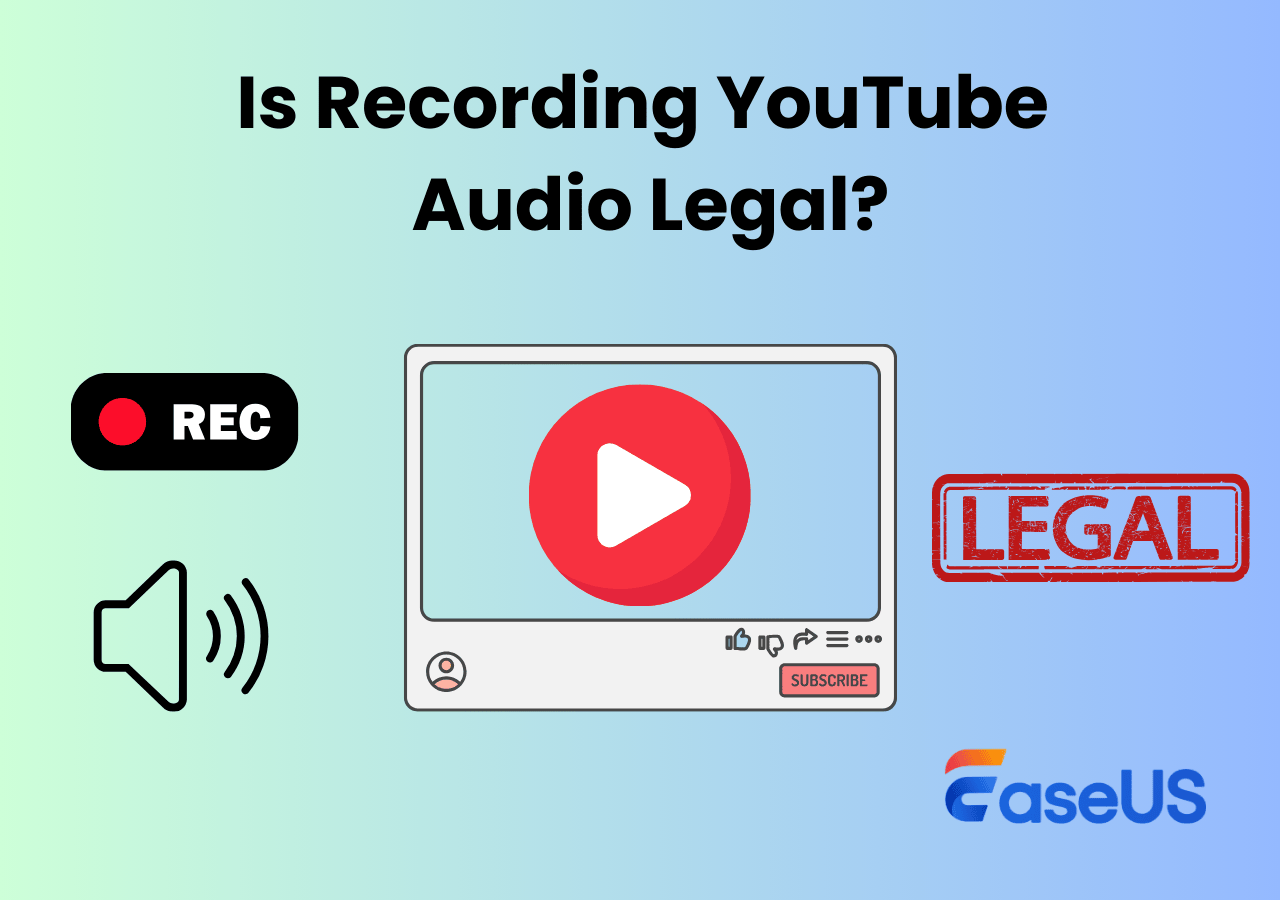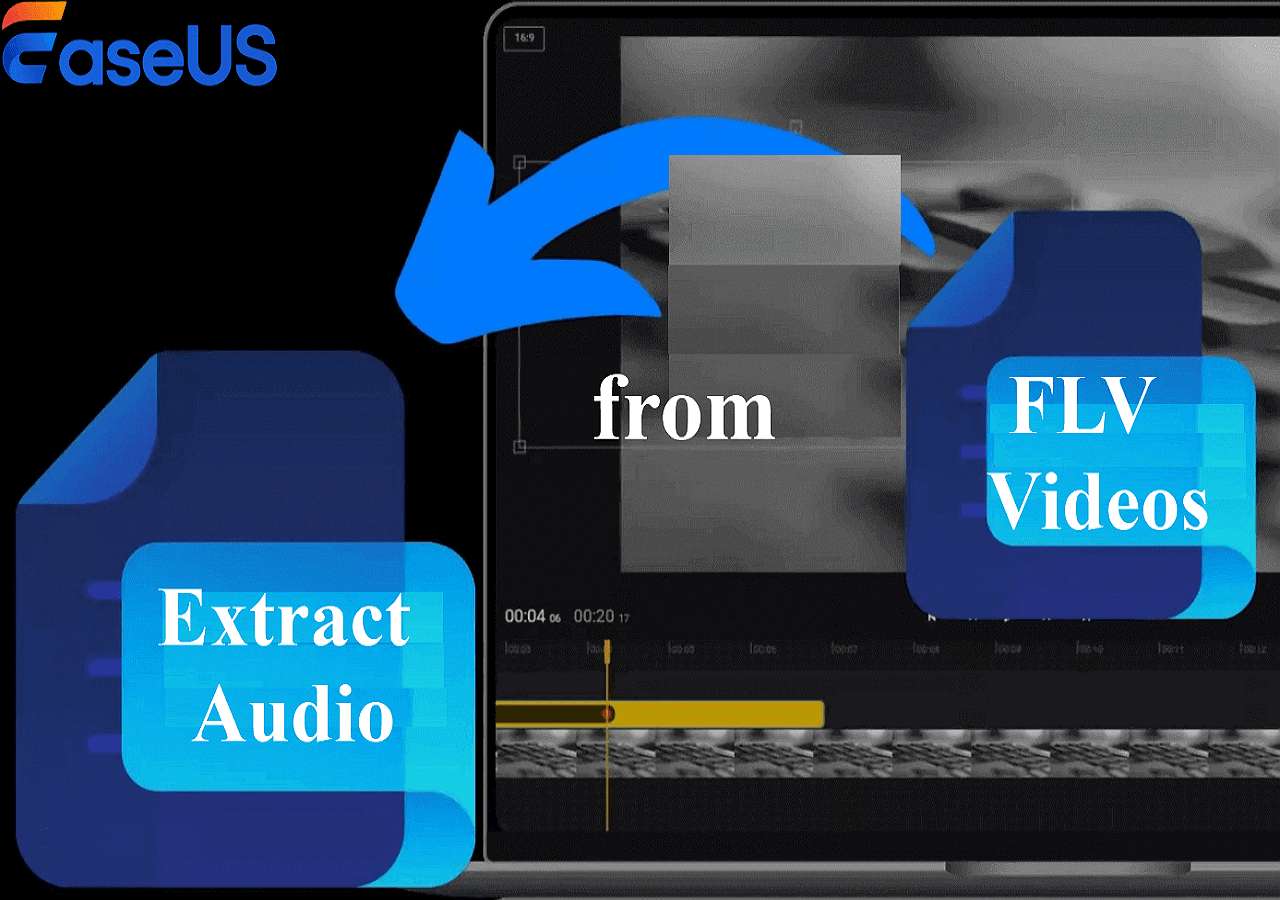-
![]()
Agnes
Agnes已經在EaseUS工作超過4年,有著豐富的技術文章寫作經驗。目前,寫過很多關於資料救援、硬碟分割管理或備份還原相關文章,希望能幫助用戶解決困難。…查看作者資訊 -
![]()
Gina
謝謝閱讀我的文章。希望我的文章能夠幫你輕鬆有效地解決問題。…查看作者資訊 -
![]()
Harrison
希望以簡單易懂的文筆,帶給讀者輕鬆好讀的科技文章~…查看作者資訊 -
![]()
Bruce
贈人玫瑰,手有餘香。希望我的文章能夠幫到您。…查看作者資訊 -
![]()
Ken
網路上的科技文章琳瑯滿目, 希望在您閱讀我的文章後可以幫助到您…查看作者資訊 -
![]()
Zola
一位科技愛好者和人文社科的忠實學者,希望通過科技和大家一起更好地理解世界…查看作者資訊
本文內容
0瀏覽次數 |
0分鐘閱讀
H.265(HEVC)是一種高效率影片編碼,可在更小檔案大小下提供高畫質,但播放端需要較高解碼能力與適當播放器支援。若遇到 H.265 播放卡頓、無法開啟、畫面綠屏等問題,通常是因為缺乏解碼器或播放器未支援硬體加速。本文比較 8 款最常用的 H.265 / HEVC 播放器,從相容性、畫質表現、硬體解碼支援、操作難度、功能完整度、價格與用戶評分 7 大面向做實測,協助您挑出最適合的播放器。
為什麽需要專門的 h265 播放器才能播放影片?
✅隨著 4K/8K 影片、串流影音、長時間錄影與大型素材的普及,影片格式的壓縮效率成為關鍵。 H.265 又稱 HEVC(High Efficiency Video Coding)正是為了應對這樣的需求而生,其目標是以更低的數據量達到與前代 H.264 相同或更好的畫質。
❌但同時,這也帶來播放端的挑戰:解碼負擔變大、硬體支援需求高、版權授權成本不低,因而並非所有裝置與播放器都能順暢支援 H.265。若選錯播放器或硬體不支援,使用者就可能遭遇影片卡頓、無法播放或畫面異常的狀況。下列為常見情況與原因:
- 1. 裝置/系統不支援硬體解碼:雖然近年來多數新款晶片(如 Intel、AMD、NVIDIA GPU)都已支援 H.265 硬體解碼,但某些低階或舊款機器可能沒有此支援或被廠商禁用。
- 2. 系統或播放器缺少合適的 HEVC 解碼器/授權:有些版本若要支援 HEVC 播放可能需要額外安裝 Microsoft Store 的 HEVC 擴充套件。若未安裝或版本過舊,即可能無法播放此格式影片。
- 3. 影片本身編碼參數高、資源需求大:用戶端若硬體規格不足,或播放器未針對該參數優化,就可能出現「雖可播放但跳幀」或「無聲音/畫面異常」的情況。
- 4. 跨平台支援差異:不同的作業系統(Windows、macOS、Linux、Android、iOS)對 H.265 支援情況不同。
⚠️因以上常見問題,「哪一款 H.265 播放器最適合我」便成為實務中常見的問題。本文從技術底層、使用情境與推薦策略三個層面出發,為您做出完整解答,其中最推薦的 h265 播放器為 EaseUS RecExperts。
如何選擇最佳 h.265/HEVC 播放軟體:
要享受 HEVC 的優勢,您需要一個高品質的 h.265/HEVC 播放軟體。以下是有關如何選擇合適的 h265 播放器的一些標準:
本篇評測最佳 H.265/HEVC 播放軟體的測試方法與評估維度:
- ✅相容性:確保播放軟體與您的作業系統(Windows、macOS、Linux 等)及裝置(PC、Mac、Android、iOS 等)相容。
- ✅播放品質:支援 HEVC 影片(含 4K 與 HDR)高畫質播放,並能有效處理 HEVC 的高壓縮率。
- ✅效能:播放大型 HEVC 檔案時無延遲或卡頓,具備硬體加速最佳化。
- ✅編解碼器支援:除 HEVC 外,亦支援多種編解碼器,確保所有視訊檔案皆可播放。
- ✅使用者介面:操作直覺,具備播放清單管理、字幕支援與可自訂設定。
- ✅評論與建議:參考真實使用者評價,了解播放軟體的效能、功能與可靠性。
EaseUS RecExperts – 支援錄影 + h265/HEVC 播放的全能型工具(Win / Mac)
EaseUS RecExperts 是一款出色的 Mac 和 Windows 螢幕錄影軟體,可讓您以不同模式錄影錄音。 使用此工具,您可以只側錄螢幕和音訊、使用網路攝影機錄製螢幕或單獨在電腦上錄製音訊。 總之,您可以按照自己喜歡的方式記錄裝置上的任何內容。
更重要的是,它現在還是一個多媒體檔案播放軟體。 您可以使用它一鍵播放影片和音樂文件。支援所有常見格式,包括但不限於 MP4、MOV、FLV、MP3、AAC 等。使用此播放軟體觀看影片時,播放流暢度高,硬體加速表現穩定,您甚至可以將影片播放速度從 0.5 倍加速到 2 倍。
主要功能:
- 錄製整個電腦螢幕
- 一鍵播放 Mac 上的 MOV 檔案
- 在 HP 筆記型電腦上錄製螢幕
- 無需等待即可播放影片和音樂
- 輕鬆錄製 Google Meet
- 產品評測⭐⭐⭐⭐⭐
- 捕捉電腦的螢幕活動可以幫助您儲存它們以供以後參考。 有一些很棒的螢幕錄製軟體可以幫助您錄製電腦的螢幕,不僅如此,其中許多程式甚至可以自動執行各種螢幕錄製任務。 EaseUS RecExperts 是記錄任何螢幕活動的絕佳工具,並且在各種情況下都可以提供協助。By Top 10 PC Software
從下面的按鈕下載並按照教學播放 HEVC 影片。
步驟1. 開啟 EaseUS RecExperts,然後前往我的資料庫 > 導入,並選擇要播放的影片或音樂檔案。
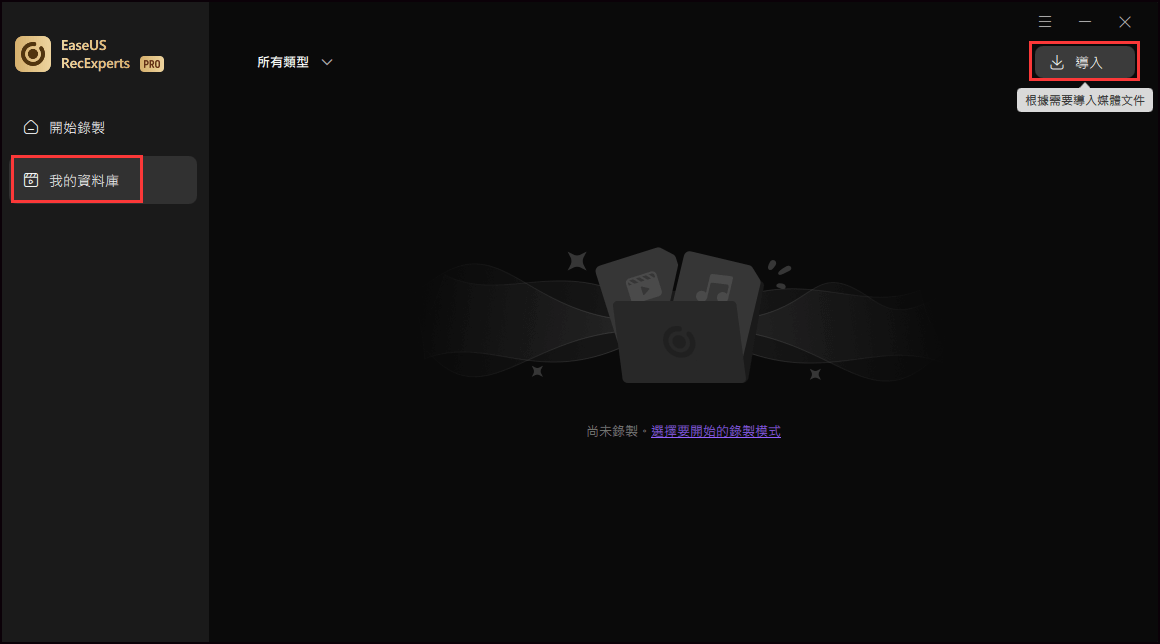
步驟 2. 導入檔案後,將出現在資料庫清單中,點擊兩下即可開啟。
步驟 3. 點擊即可播放影片,您可以根據需要調整播放速度。
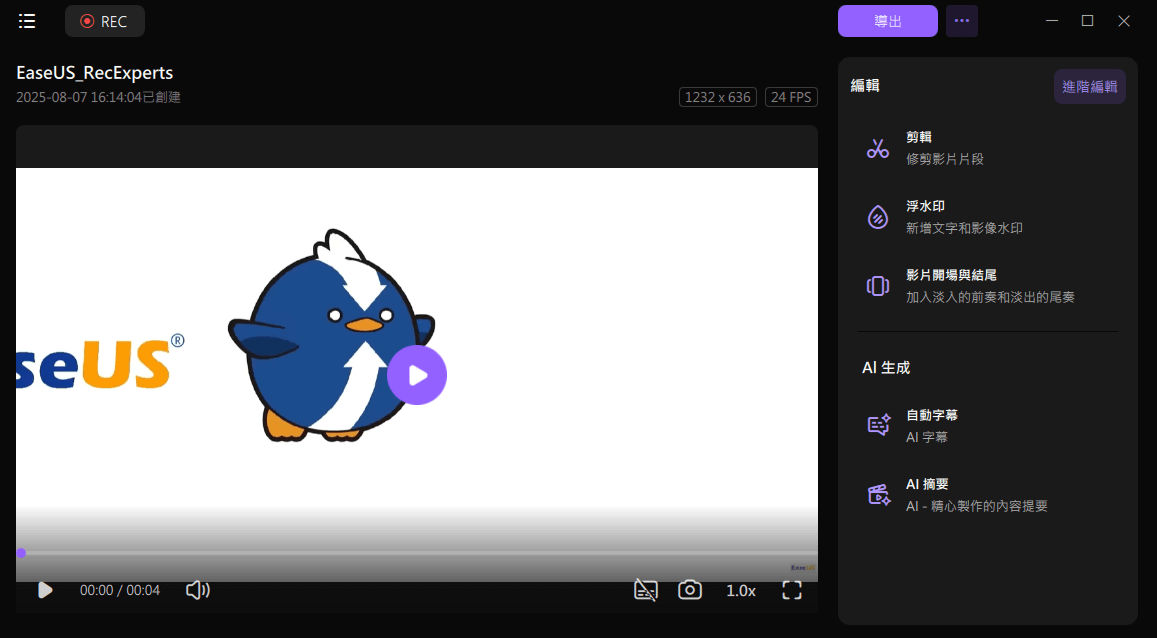
適用於所有裝置的 8 款最佳 HEVC H.265 影片播放軟體
| 播放器 | 相容平台 | HEVC 硬解 | 最高畫質 | 價格 | 操作難度 | EaseUS 評分 |
|---|---|---|---|---|---|---|
| DivX Player | Windows Vista/7/8/XP/以上、macOS 10.14/以上 | ✔ | 4K | 免費版 + Pro NT$486 | ★★ | 3.6/5 |
| PotPlayer | Windows 10/11 以上 | ✔ | HDR / 高畫質 | 免費 | ★★★ | 4.7/5 |
| VLC | Win / macOS / Linux / Android/iOS | ✔ | 4K | 免費 | ★★ | 4.5/5 |
| 5KPlayer | Win Vista/以上、macOS 10.14/以上 | ✔ | 4K / 8K | 免費 | ★★ | 2.6/5 |
| MPV | Win XP/以上、macOS 10.14/以上 | ✔ | 4K | 免費 | ★★★ | 4.4/5 |
| MPC-HC | Windows | ✔ | 4K | 免費 | ★☆ | 4.5/5 |
| HEVC Player & Converter (Mp4) | Android | ✔ | 4K | 免費 | ★★ | 3.8/5 |
| H.265 / HEVC Player | Win / macOS / Linux | ✔ | 4K | 免費 | ★★ | 2.6 |
Top 1. DivX Player
|
說到播放 HEVC 影片,千萬不能錯過 DivX Player。作為全球最多人使用的 h.265 播放器,它不僅可以輕鬆播放影片,還可以讓您放慢或加速播放影片。 此外,您還可以管理影片中的字幕。 除了播放 HEVC 等多種獨特格式外,它還為您提供了一些其他倒帶影片選項。 只需通過 URL、Google Drive 和 Dropbox 導入影片即可播放。
此外,您可以體驗各種縱橫比預設。 還可以在圖庫中創建播放列表和管理影片。 更重要的是,它甚至讓您選擇螢幕尺寸、為 MP4 上字幕以及在智能電視上投射高達 4K 解析度的影片。
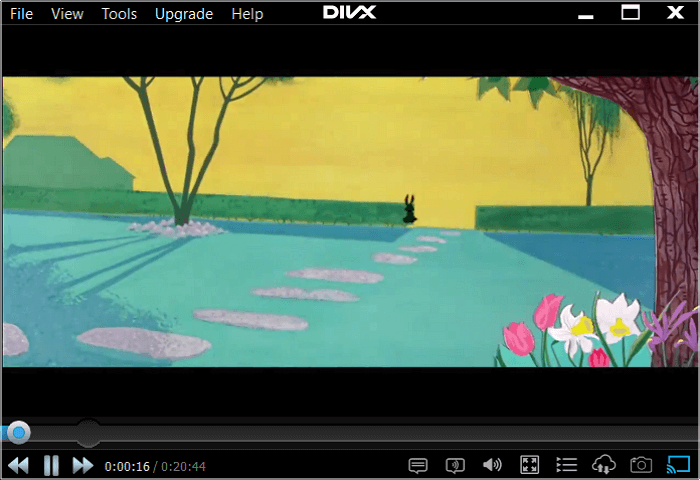
✅優點
- 兼容 Windows 和 Mac
- 免費使用
- 錄製、旋轉、翻轉和調整影片大小
❌缺點
- 並非在每個平台上都可用
- 僅與電腦相容
- 產品評測⭐⭐⭐⭐
- DivX Player 是一款軟體媒體播放軟體,可為網路上最受歡迎的影片檔案提供高品質播放,包括高達 4K 的新 DivX HEVC 影片。By CNET
Top 2. PotPlayer
|
PotPlayer 是另一個適用於 Windows 系統的免費 HEVC 影片播放軟體。 它支援流暢播放 HEVC 影片和任何其他常用格式或編解碼器,如 MP4、AVI、MKV、H.264 等,無需任何額外的編解碼器。
作為 HEVC H.265 多媒體播放軟體,它包含螢幕錄影機、電視接收器和影片編輯器。 您可以使用它來管理來自本地儲存、URL、FTP 伺服器、DVD 和藍光等的多媒體檔案。此外,它支援 3D 內容和藍光電影播放,無損聲音或畫質。
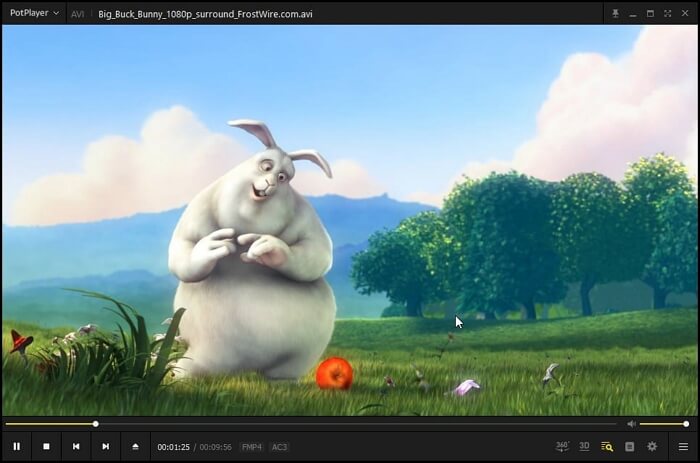
✅優點
- 適用於所有版本的 Windows
- 支援下載字幕
- 為其用戶提供許多定義的快捷方式
❌缺點
- 設定負載非常棘手
- 新手使用起來有點困難
- 產品評測⭐⭐⭐⭐⭐
- Pot播放軟體最好的部分是它具有簡約的設計,它可以播放各種音訊和影片檔案。 該軟體還提供各種影片的編解碼器,例如 h265。 By G2
Top 3. VLC Media Player
|
VLC 與 Windows 和 Mac 兼容,受到許多用戶的歡迎。 自版本 2.1 以來,它已更新為可以播放高達 60fps 的 4K 超高清影片。 因此,如果你想用它來播放 HEVC 影片,請選擇合適的版本下載。 不僅是 HEVC 影片,它還可以在 Mac 上播放 MP3。
儘管此程式因其多媒體播放軟體功能而廣受歡迎,但它還擁有影片和音訊轉換功能。 使用此工具,您可以使用所有必需的編解碼器,如 MP3、MPEG-4、MKV、WMV、WebM 等,而無需額外的編解碼器包。 以下是該工具的一些優缺點。

✅優點
- 免費和開源
- 適用於所有平台
- 可定制的轉換配置文件
❌缺點
- 不能編輯影片
- 有時可能會崩潰
- 產品評測⭐⭐⭐⭐⭐
- VLC 的使用者介面乾淨、直覺且使用者友好。 瀏覽選單和設定非常簡單,各種專業程度的使用者都可以輕鬆使用。 VLC 的最大優勢之一是其與各種音訊和影片格式無與倫比的相容性,就算是 h265/hevc 影片也可以完美相容。By G2
Top 4. 5KPlayer
|
5KPlayer 是您可以信賴的最佳免費 HEVC 影片播放軟體之一。 免費的多媒體播放軟體完全支援數百種音訊影片編解碼器,尤其是 H.265/HEVC 編解碼器。 此外,它還允許以 MP4、MKV、MOV、AIV 等格式串流 4K 和 8K 影片…Windows PC 和 Apple TV 均受支援。
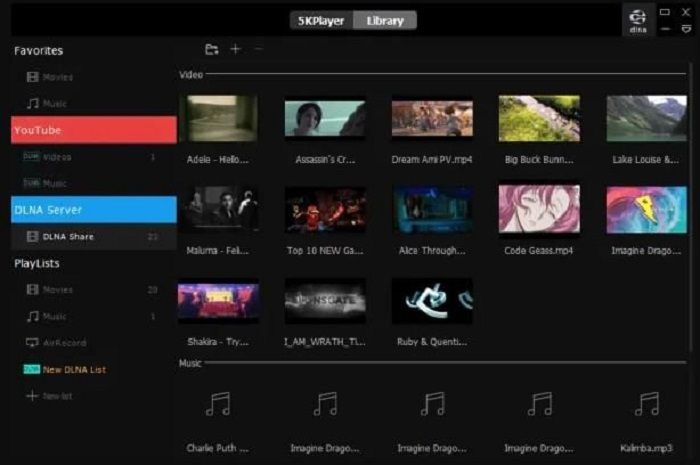
✅優點
- 幫助播放和下載影片
- 支援大多數影片
- 影片品質高
❌缺點
- 它無需詢問即可與所有型別的媒體檔案關聯
- 您在使用過程中可能會遇到惡意軟體
- 產品評測⭐⭐⭐⭐⭐
- 我個人用了好幾年,完全沒有遇過病毒。Windows 內建的安全性讓我很放心,整體使用起來很順暢。建議不要使用那些會跳出錯誤結果的第三方軟體。我也有看到一些廣告,但幾乎不會影響使用,而且很少出現。By Trustpilot
Top 5. MPV
|
MPV 還是一個免費的開源影片播放軟體,與 Windows 和 Mac 系統相容。 它輕巧、簡單、易於使用,並且支援多種影片格式。 有了這個工具。 無需額外編解碼器的幫助,您就可以播放高效編碼的 HEVC 影片。
基於 FFmpeg HW 加速API,支援 VDPAU、VAAPI、DXVA2、VDA、VideoToolbox影片解碼加速。 雖然對於新手來說不太容易使用,但您可能會喜歡它的進階功能。 確認下面的主要功能。
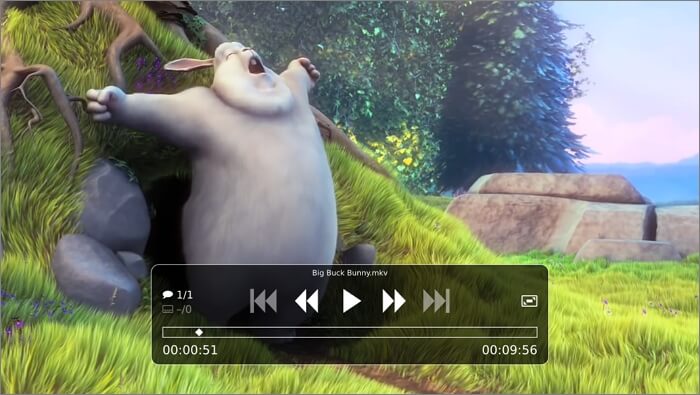
✅優點
- 兼容 Windows 和 macOS 系統
- 它可以在您所有的電腦裝置上使用
- 支援在 Mac 上播放 MKV 文件
❌缺點
- 有時無法播放 4K 10-bit HEVC
- CPU 使用率有時會達到最大值
- 產品評測⭐⭐⭐⭐⭐
- 總體而言,MPV Player 對於任何尋求功能強大且可自訂的媒體播放軟體的人來說都是一個不錯的選擇。 它是免費且開源的,並且支援多種影片格式。 它也非常輕量且快速,使其成為較舊電腦或資源有限的電腦的好選擇。 By MouthShut.com
Top 6. MPC-HC
|
MPC-HC 是另一種免費的開源 H.265 影片播放軟體,但它只能在 Windows 電腦上執行。 它可以播放大多數常見的影片和音訊格式,包括 HEVC H.265。 雖然它不是完美的 4K 影片播放軟體,但播放 1080P HEVC 影片也沒有問題。 在使用它播放 HEVC 影片之前,先了解一下它的主要功能。
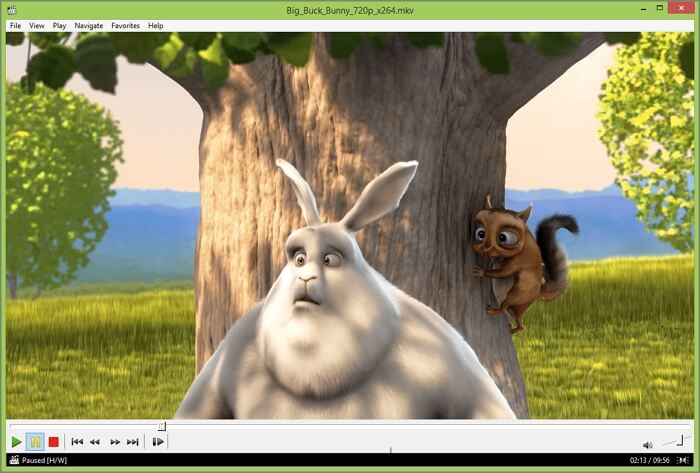
✅優點
- 很久以前就支援 H.265
- 對遊戲開發框架調試很有用
- 能夠流暢播放1080P影片
❌缺點
- 2017 年就停止更新了
- 僅支援 Windows 作業系統
- 產品評測⭐⭐⭐⭐
- 經典媒體播放軟體 - 家庭劇院 (MPC-HC) 又恢復了魔力,可以播放幾乎所有現有的影片和音訊檔案,包括真正的 4K HEVC,沒有任何故障。 程式設計嚴密、重量輕,它只需要更精細的速度控制和音訊拉伸即可實現媒體播放的完美。 By TechHive
Top 7. Hevc Player & Converter (Mp4)
|
當談到 HEVC 影片播放軟體應用程式時,您可能會發現允許您在行動裝置上檢視 HEVC 或 H.265 影片檔案的應用程式較少。幸運的是,我們為 Android 使用者找到了一款出色的 HEVC 影片播放軟體應用程式,這就是 Hevc Player & Converter。顧名思義,您會知道這個應用程式可以幫助您輕鬆播放 H.265 / HEVC(高效影片編碼)影片。此外,如果您的影片檔案是其他格式,您甚至可以使用這個免費工具將其轉換為 HEVC。

✅優點
- 簡單且免費使用
- 快速開啟 HEVC 影片檔案
- 支援影片與 HEVC 格式之間的轉換
❌缺點
- 僅適用於 Android 裝置
- 功能相比桌面的軟體較簡單
Top 8. H.265 / HEVC Player
|
它是一個線上 HEVC 影片播放軟體,您可以直接在 Google Chrome 中使用。這是一個使用 libde265 播放 H.265/HEVC 內容的獨立影片播放軟體。它目前支援 Matroska 和其他具有常見音訊編解碼器和字幕(SSA/ASS 格式)的影片。但是,如果您的電腦解碼速度太慢,則會出現丟幀等問題。屆時,玩家會顯示一則簡短的通知。考慮到線上 H.265 媒體播放軟體很少,如果您不想安裝任何桌面程式,此工具是一個不錯的選擇。
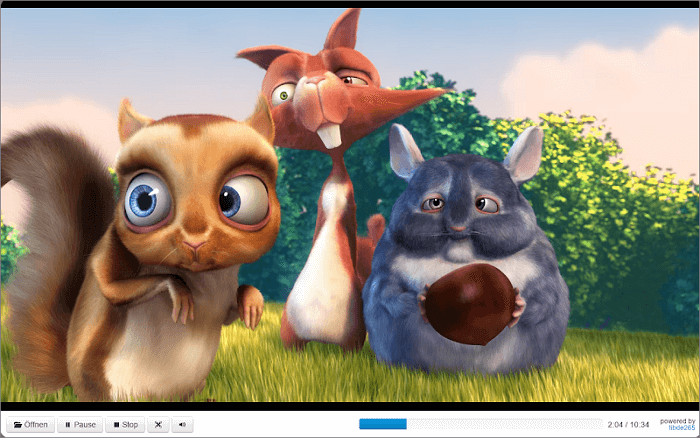
✅優點
- 無需下載或安裝
- 一鍵線上播放 HEVC 影片檔案
❌缺點
- 經常崩潰
關於 H.265/HEVC 影片播放工具的常見問題與解答
1. 什麼影片播放工具可以播放 HEVC?
本文中的所有工具都可以用來播放 HEVC 影片。 其中,我們推薦 EaseUS RecExperts。 這是因為如果您出於某種原因可以下載特定影片,則可以使用此軟體將其錄製在您的裝置上。
2. VLC 可以播放 HEVC 嗎?
答案是肯定的。 從 3.0 版本開始,VLC 支援 Windows、Android、macOS 和 iOS 上的 HEVC 硬體解碼。 如果你願意,你可以試試這個播放軟體。
如果使用 VLC 播放 H.265 影片時沒有聲音或畫面黑屏,可能是影片採用特殊 H.265 profile(如 Main10 10‑bit)或使用了 HEVC 外掛編碼器,您的 VLC 版本或 驅動程式未完全支援。建議更新 VLC 至最新版,並啟用硬體加速或安裝更新驅動。
3. 如何將 HEVC 轉換為 MP4?
前往 Convertio 官方網站,按照以下步驟在線將 HEVC 轉換為 MP4。
- 1. 從本地電腦資料夾、雲端儲存或 URL 上傳 HEVC 文件。
- 2. 選擇 MP4 作為輸出影片格式。
- 3. 點擊"齒輪"圖標,彈出"設定"對話框。 配置編解碼器、配置檔案、級別、恆定質量等。然後點擊"確定"。
- 4. 按"轉換"並等待轉換。
結論
從上面的內容中,您會找到一個適合您的播放 H.265/HEVC 影片的工具。若只求「播放 H.265 影片」且系統硬體條件良好,建議選擇像 VLC、MPV 這樣成熟、免費、跨平台的播放器;若您是專業用途(如 8K、10‑bit HDR 影片、商用播放)且硬體足夠,則可考慮高階播放器以發揮最佳效能。若您有「錄影+播放」需求、常處理 H.265 影片,或希望一款操作簡單但功能完善的工具,那麼 EaseUS RecExperts 是一個值得優先考慮的方案。